Deze handleiding geeft details over hoe u emulators kunt installeren en configureren voor Sega Master System -games op uw Steam Deck met behulp van Emudeck, Decky Loader en Power Tools. Het behandelt ook stappen voor probleemoplossing voor post-update-problemen.
Snelle links
-Voordat Emudeck wordt geïnstalleerd -Activeer ontwikkelaarsmodus -Emudeck installeren in desktopmodus -Master System-games toevoegen aan de Steam Library -Fix of Upload Missing Artwork -Upload Missing Artwork -Spelen van mastersysteemspellen op het Steam Deck
- de prestaties verbeteren -Installeer decky loader voor het stoomdek -Power Tools installeren -Power Tools-instellingen voor geëmuleerde games -Decky loader repareren na een stoomdek-update
Het Sega Master System, een klassieke 8-bits console, heeft een bibliotheek met uitstekende titels. Het stoomdek, met Emudeck, biedt een krachtig platform om van deze retro -games te genieten.
Bijgewerkt 15 januari 2024, met Decky Loader en Power Tools voor verbeterde prestaties en probleemoplossing na de update.
Voordat Emudeck wordt geïnstalleerd
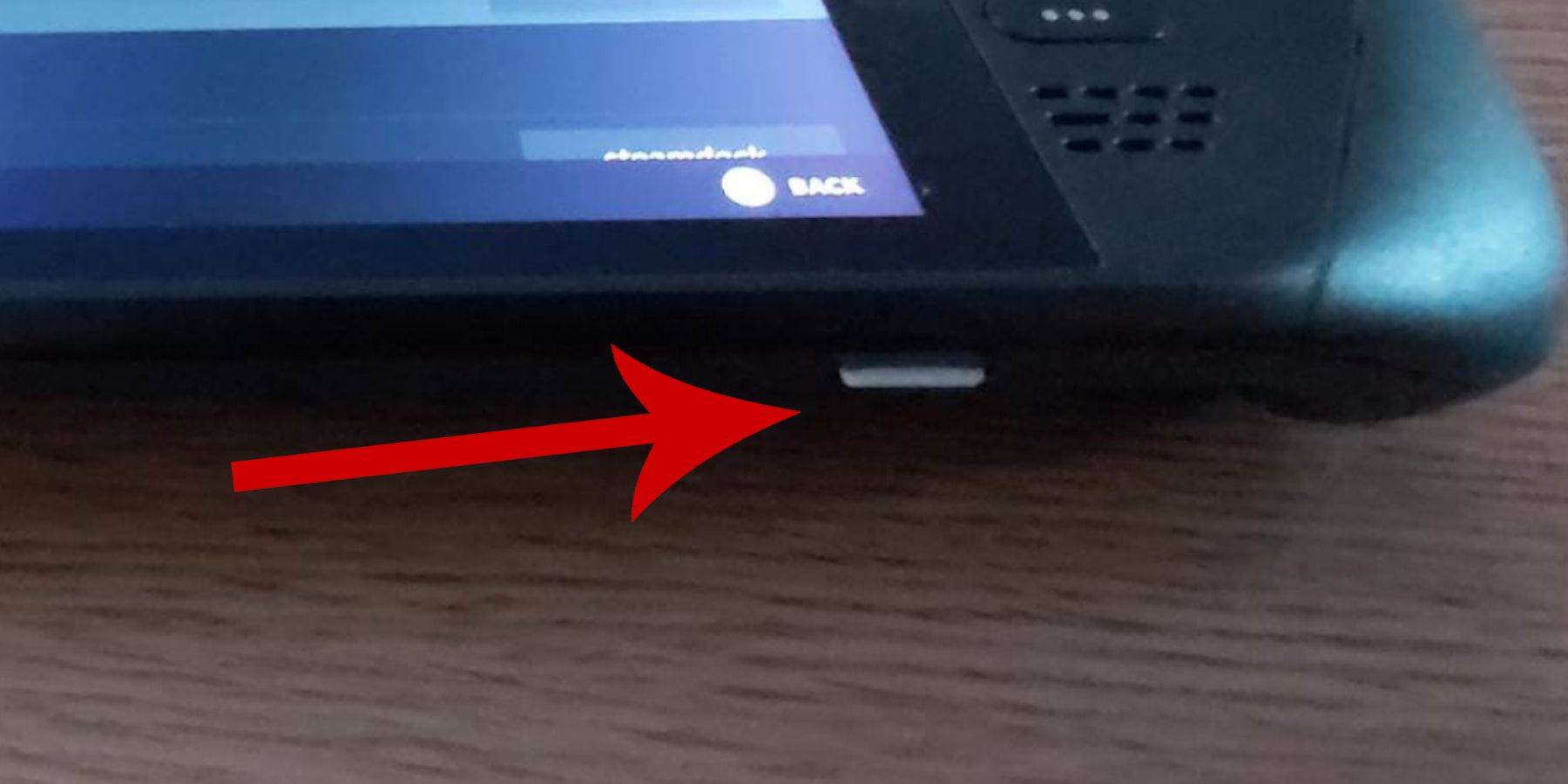
Zorg ervoor dat voorafgaand aan de installatie:
- Uw stoomdek is opgeladen of aangesloten.
- U hebt een hogesnelheidsmicroSD-kaart (of externe HDD, hoewel dit de draagbaarheid vermindert).
- Een toetsenbord en muis worden aanbevolen voor gemakkelijkere navigatie (hoewel het toetsenbord en de trackpads op het scherm bruikbaar zijn).
Activeer de ontwikkelaarsmodus
Schakel de ontwikkelaarsmodus in voor optimale emulatorfunctionaliteit:
- Toegang tot het Steam -menu.
- Ga naar Systeem> Systeeminstellingen.
- Schakel de ontwikkelaarsmodus in.
- Toegang tot het ontwikkelaarmenu (onderkant van het toegangspaneel).
- Onder diverse, schakel CEF op afstand debuggen in.
- Start uw stoomdek opnieuw. (OPMERKING: CEF Remote Debugging moet mogelijk na updates opnieuw worden ingeschakeld.)
Emudeck installeren in de desktopmodus
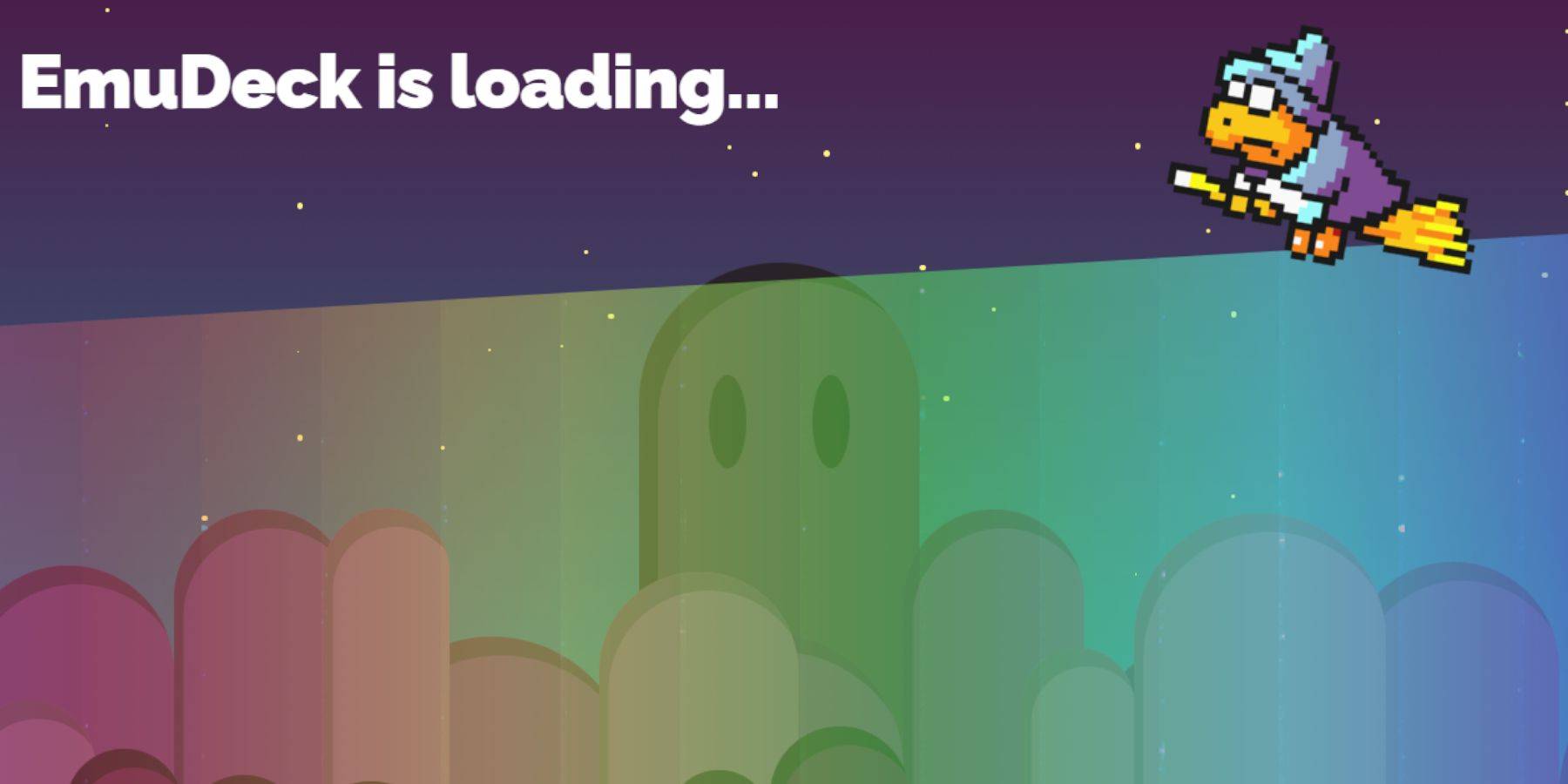
- Schakel naar de desktopmodus (stoomknop> Power> desktopmodus).
- Download Emudeck met een browser (Chrome of Firefox).
- Kies de juiste Steamos -versie.
- Selecteer Aangepaste installatie.
- Hernoem uw SD -kaart tot "primair" voor een gemakkelijkere identificatie.
- Selecteer Retroarch (en Steam ROM Manager) voor SEGA Master System -emulatie.
- Configureer CRT Shader (optioneel).
- voltooi de installatie.
ROMS overbrengen
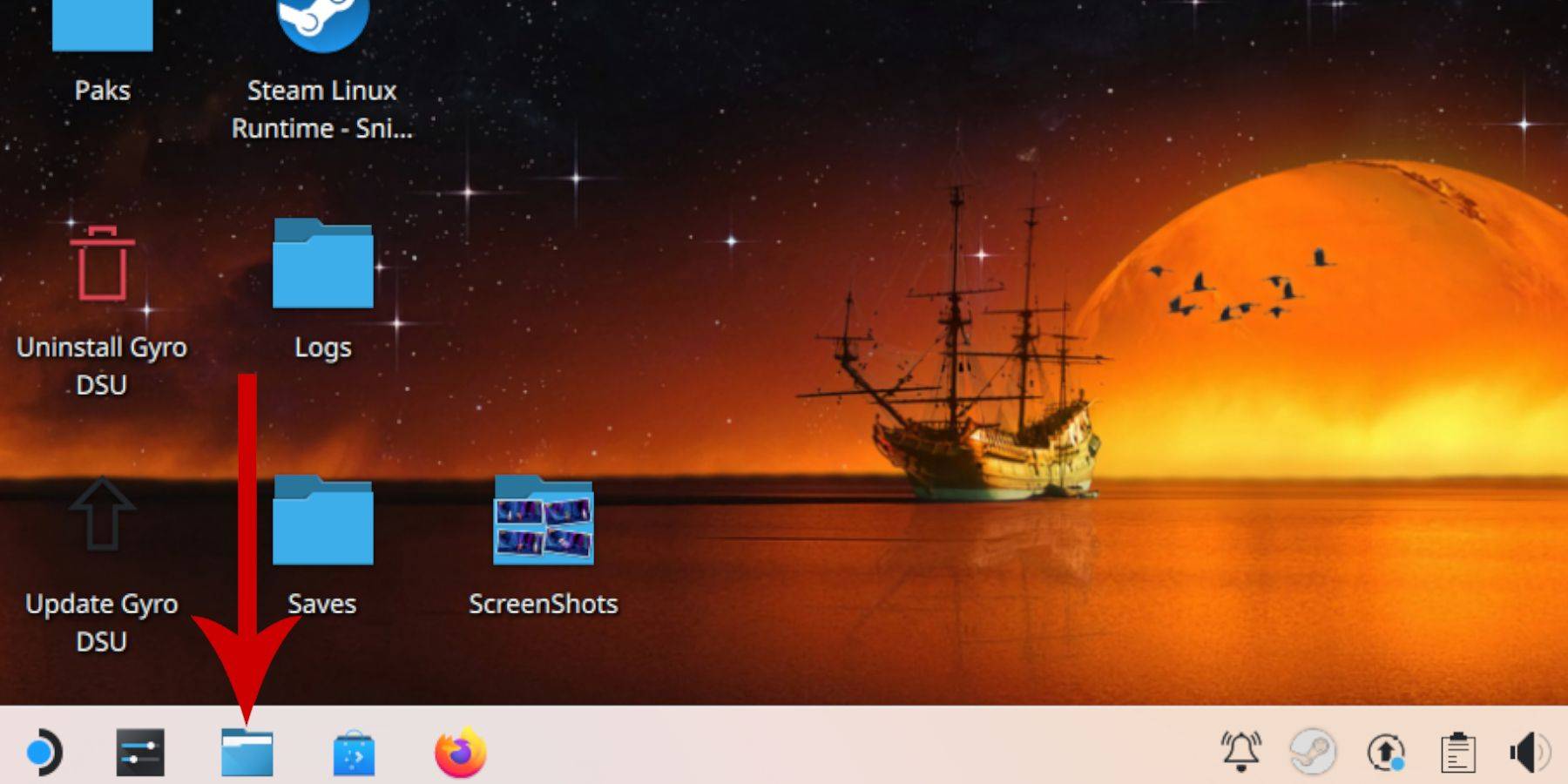
- Open Dolphin File Manager.
- Navigeer naar verwijderbare apparaten> Primair> Emulatie> ROMS> Mastersystemen.
- Breng uw .SMS ROM -bestanden over (exclusief het bestand 'Media').
Master System -games toevoegen aan de Steam -bibliotheek

- Open Emudeck in desktopmodus.
- Open Steam Rom Manager.
- Schakel parsers uit, behalve voor het SEGA -hoofdsysteem.
- Voeg games toe en parse.
- Sla op stoom op.
Fix of upload ontbrekende illustraties
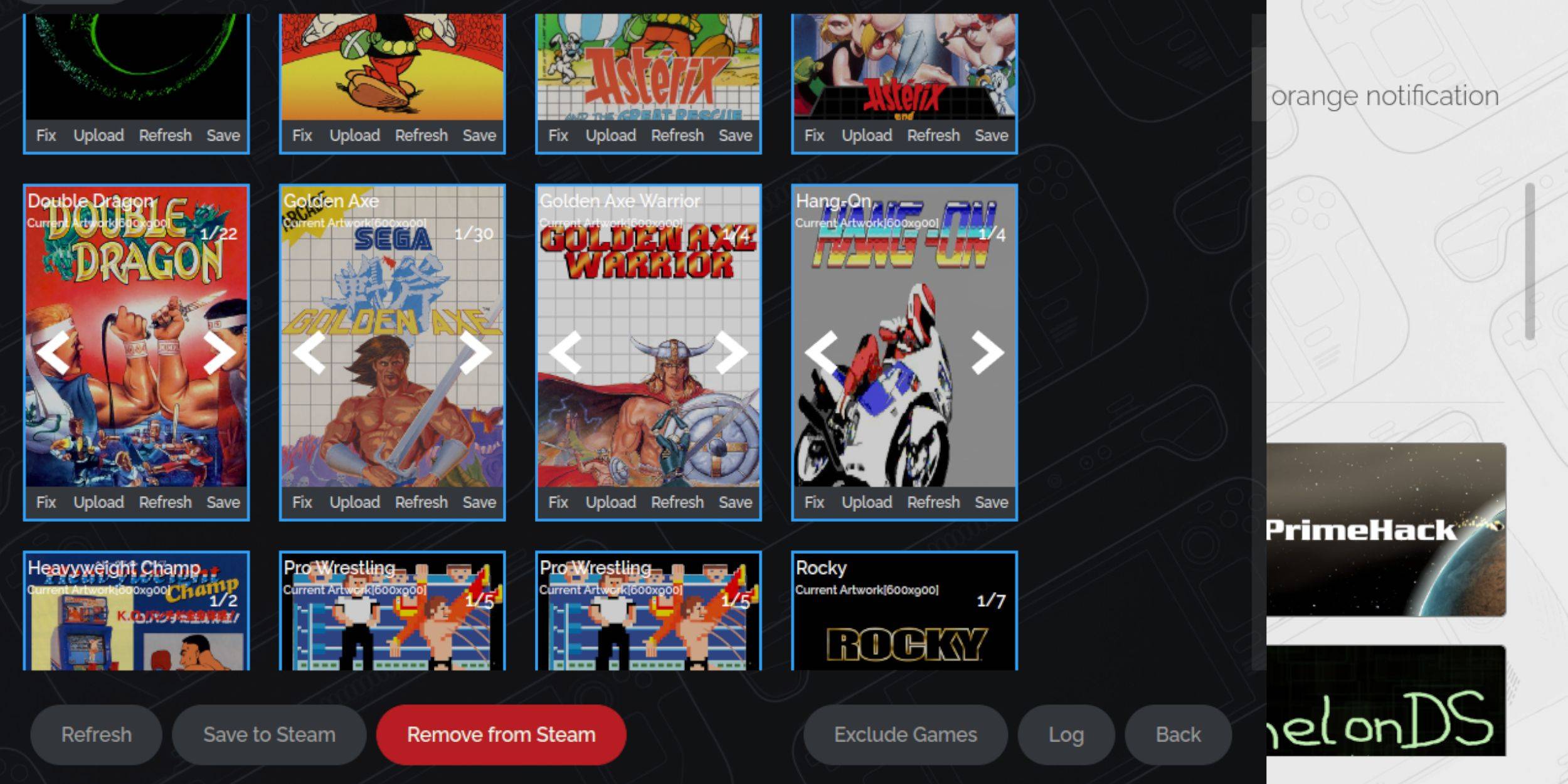
Voor het missen van illustraties:
- Klik op "Fix" op het coverframe.
- Zoek naar de speltitel.
- Selecteer en sla het juiste kunstwerk op.
Voor het uploaden van kunstwerken:
- Bewaar illustraties op de map van het stoomdek.
- Klik op "Upload" op het coverframe.
- Selecteer het illustraties en opslaan.
- Opslaan op Steam.
Games van mastersysteem spelen op het stoomdek

- Open in de gamemodus uw Steam -bibliotheek.
- Navigeer naar uw SEGA Master System Collection.
- Selecteer en start uw spel.
de prestaties verbeteren
- Open een spel en toegang tot het QAM (menu Snel toegang).
- Open het menu Performance.
- Schakel "Gebruik Game Profile" in ".
- Stel frame limiet in op 60 fps.
- Schakel de helft van de schaduw in.
Decky loader installeren voor het stoomdek
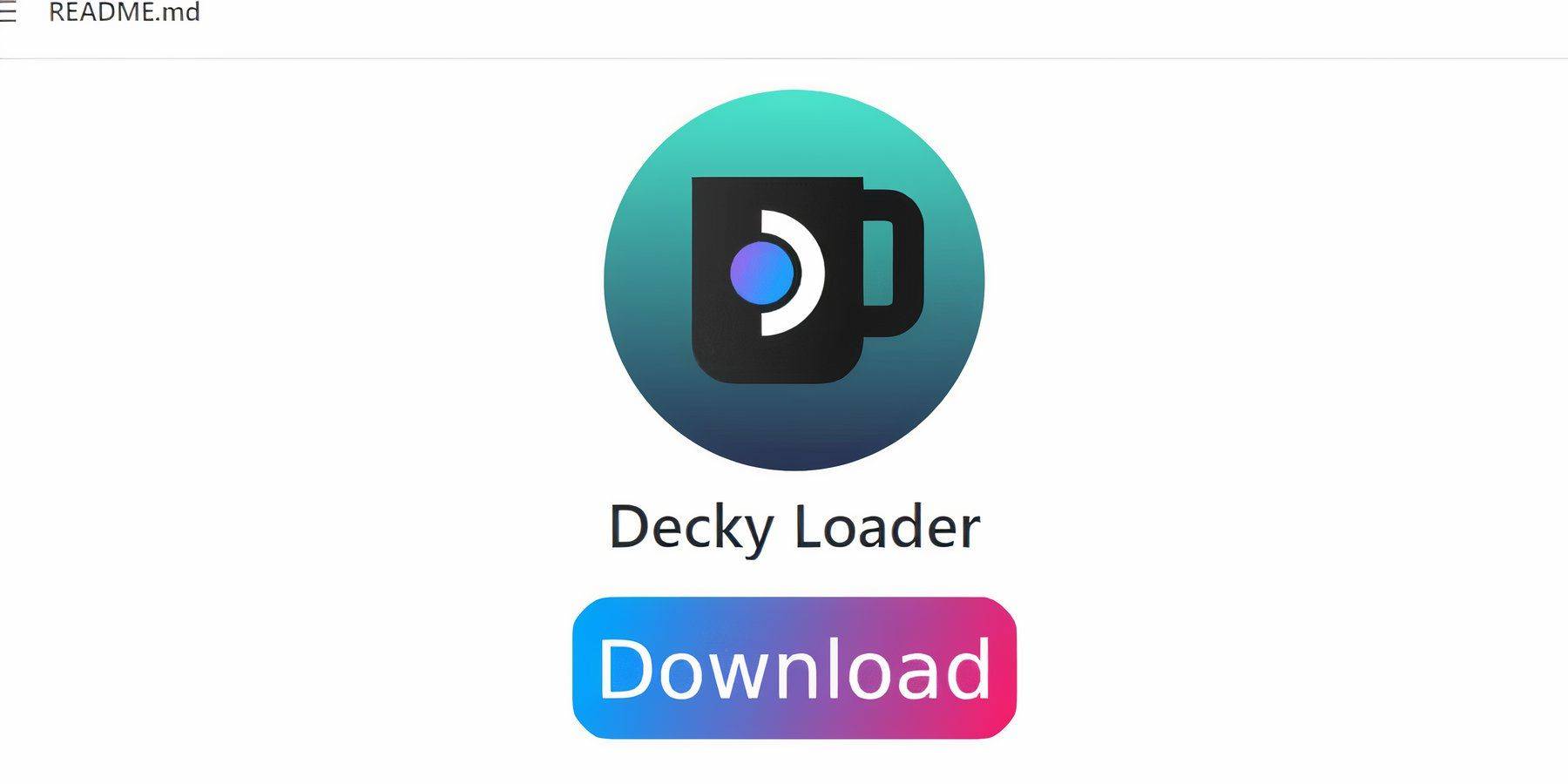
- Schakel over naar desktopmodus.
- Download decky loader uit de GitHub -pagina.
- Kies aanbevolen installatie.
- Herstel in de gamemodus.
Power Tools installeren
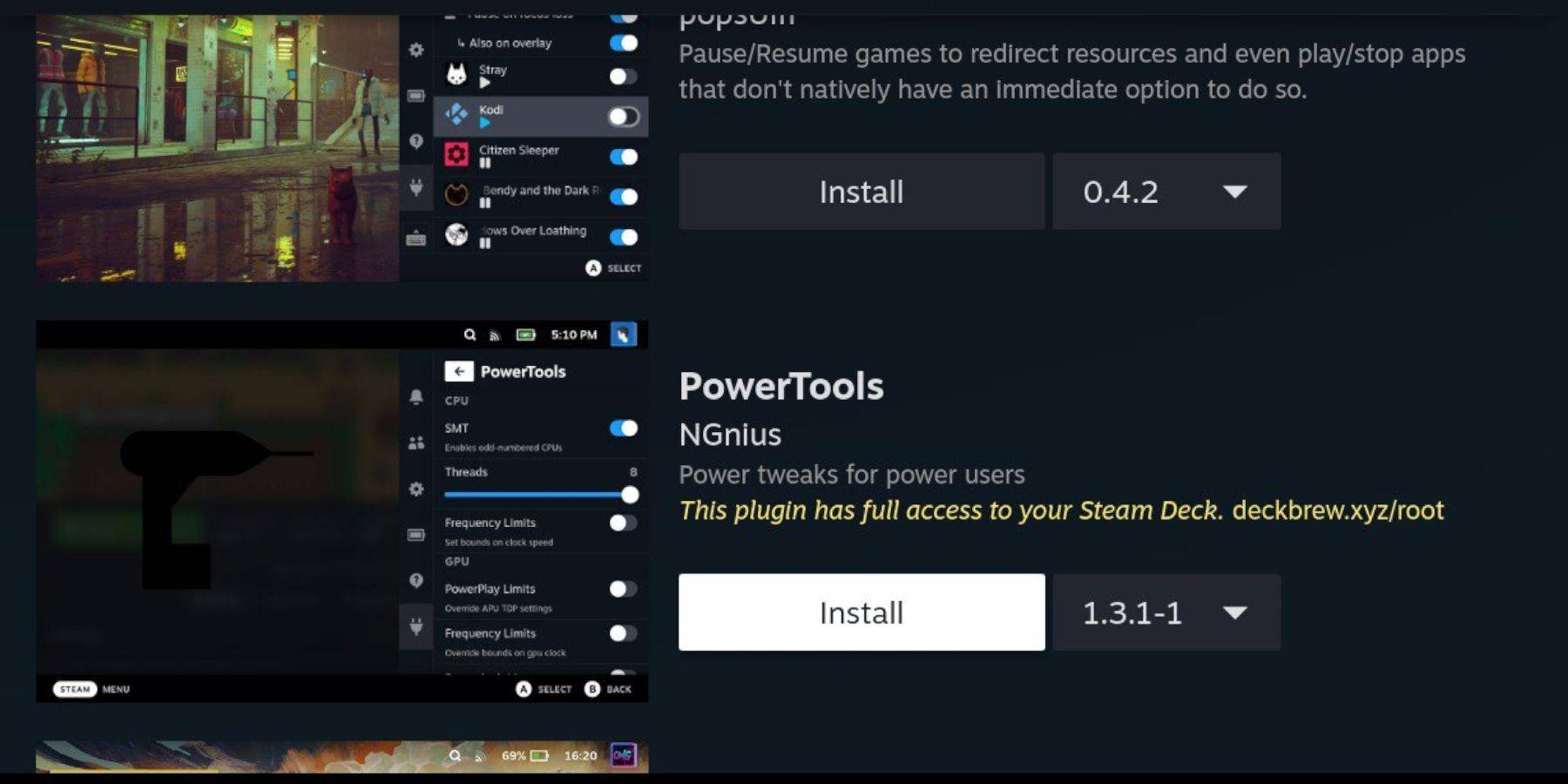
- Toegang tot de QAM.
- Open decky loader.
- Ga naar de Decky Store.
- Installeer elektrisch gereedschap.
Power Tools -instellingen voor geëmuleerde games
- Start een Master System -spel.
- Toegang tot de QAM> Decky Loader> Power Tools.
- Schakel SMT's uit.
- Stel threads in op 4.
- Toegang tot het menu Performance (batterijpictogram).
- Geavanceerde weergave inschakelen.
- Handmatige GPU -klokbesturing inschakelen.
- Stel GPU -klokfrequentie in op 1200.
- Profielen per spel opslaan.
Fixing Decky Loader na een stoomdek -update
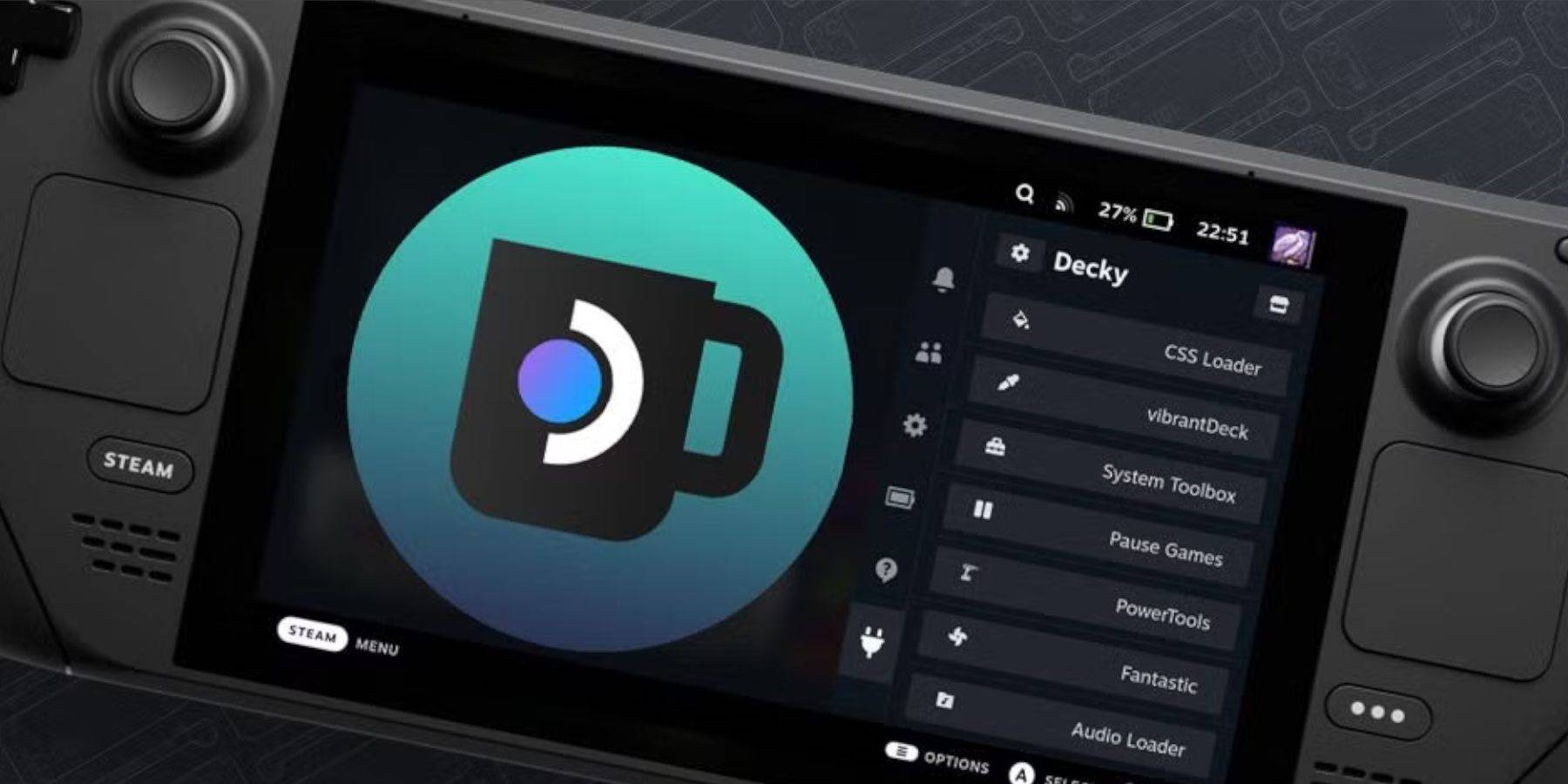
- Schakel over naar desktopmodus.
- Download Decky Loader opnieuw van GitHub.
- Selecteer "Uitvoeren".
- Voer uw pseudo -wachtwoord in (of maak er een).
- Herstel in de gamemodus.








